硬盘坏了数据怎么恢复正常

在使用电脑时无论是文件突然丢失或者损坏,还是遇到硬盘格式化的问题,往往都让用户不知所措。其实提到硬盘坏了数据怎么恢复这类问题,我们只需要使用万兴恢复专家这样专业的软件即可找回和修复文件,如果盲目进行多余的操作,则会增加数据丢失的概率,接下来便以常见的几种硬盘数据丢失情况为例详细介绍下如何操作万兴恢复专家找回并且修复数据。
移动硬盘坏了数据怎么找回
因为移动硬盘的使用频率更高,因此先来介绍下移动硬盘坏了数据怎么恢复,对此我们需要在万兴官网下载万兴恢复专家安装包,完成本地电脑上万兴恢复专家的安装后即可快速找回数据:

步骤一:将移动硬盘连接到电脑上,等到电脑识别出移动硬盘的盘符后,双击电脑上万兴恢复专家的图标后,点击左侧的【硬盘驱动器及路径】按钮后,点击右侧界面内“外接设备”下的移动硬盘盘符,然后点击【开始】按钮软件便开始扫描。

步骤二:扫描结束后界面右侧会显示硬盘内可恢复的文件,左侧则是文件路径/文件类型等筛选功能,选中要恢复的文件后点击【恢复】按钮,然后在弹出的对话框内设置恢复路径,即可将移动硬盘内丢失的文件恢复到指定文件夹内。
移动硬盘坏了视频文件怎么修复
刚才介绍了使用万兴恢复专家时硬盘坏了数据怎么恢复,对于不止一次遇到硬盘数据丢失问题的用户来说,会更加清楚移动硬盘丢失文件中视频文件的找回难度更高,一方面视频文件较大,在移动硬盘中很容易损坏和丢失,另外一方面视频格式文件找回后可能也会出现无法播放的情况,所以接下来再来以视频文件为例介绍下文件找回和修复操作:
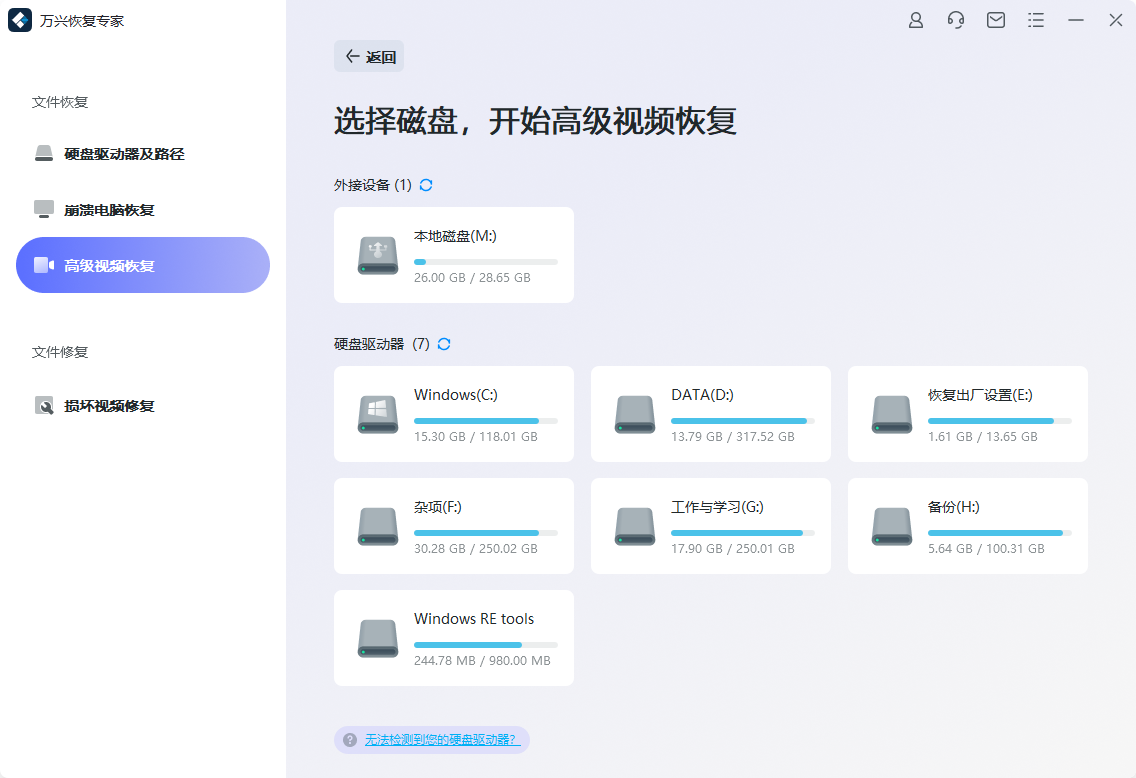
步骤一:双击图标运行电脑上的万兴数据恢复专家,点击左侧的【高级视频恢复】按钮,然后在软件界面中选择丢失视频文件的移动硬盘盘符或具体的文件夹路径。
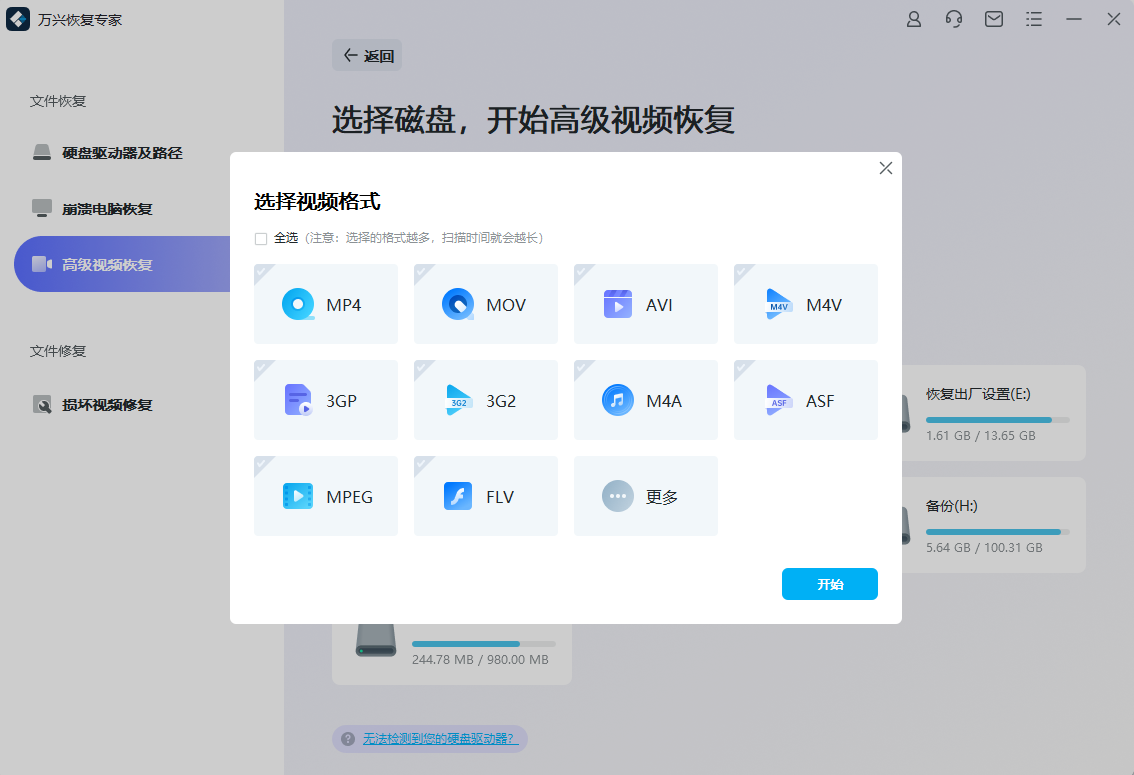
步骤二:选中移动硬盘内视频文件路径后,在弹出的【选择视频格式】窗口内选择视频文件格式,不清楚格式可以进行全选,点击【扫描】按钮后便开始扫描,扫描后界面右侧会显示可恢复的视频文件。

步骤三:选中要恢复的视频文件后在弹出的窗口内设置路径再点击【确定】按钮即可恢复该视频文件到指定路径内。
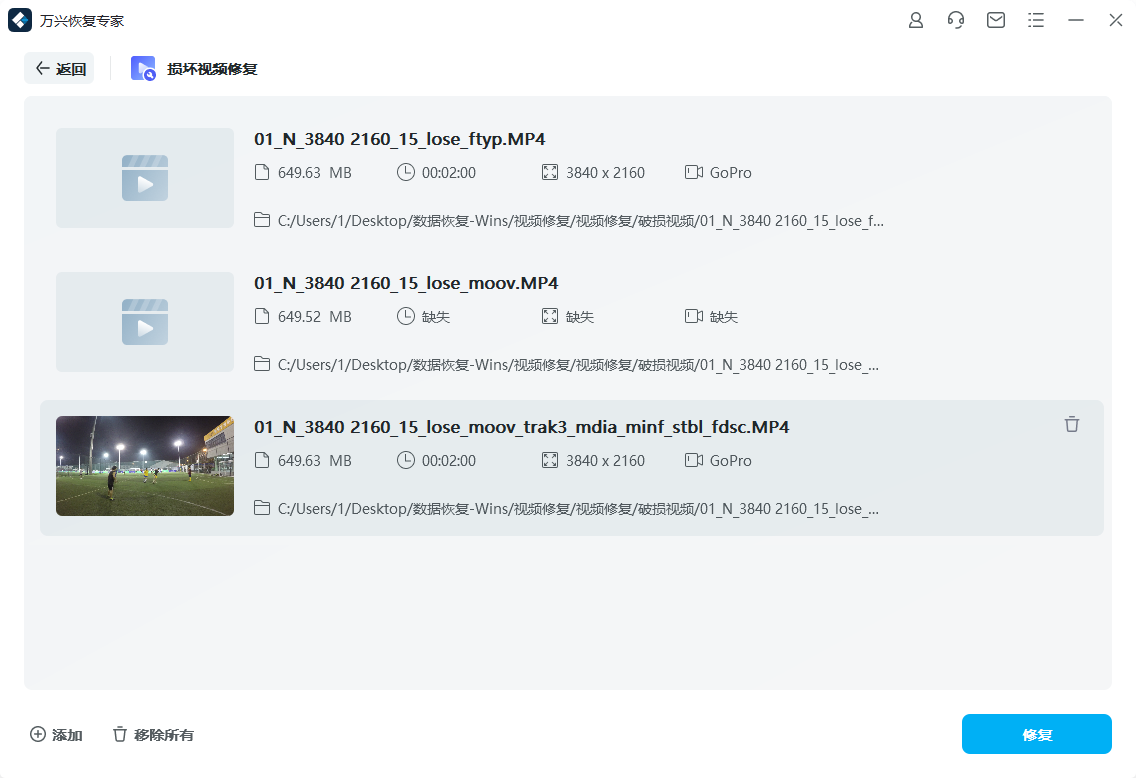
步骤四:恢复的视频文件如果无法正常播放则可以继续使用万兴恢复专家修复,点击界面左侧的【破损视频修复】按钮,然后选中本地电脑上要修复的视频文件并且点击【修复】按钮,程序会修复视频文件。
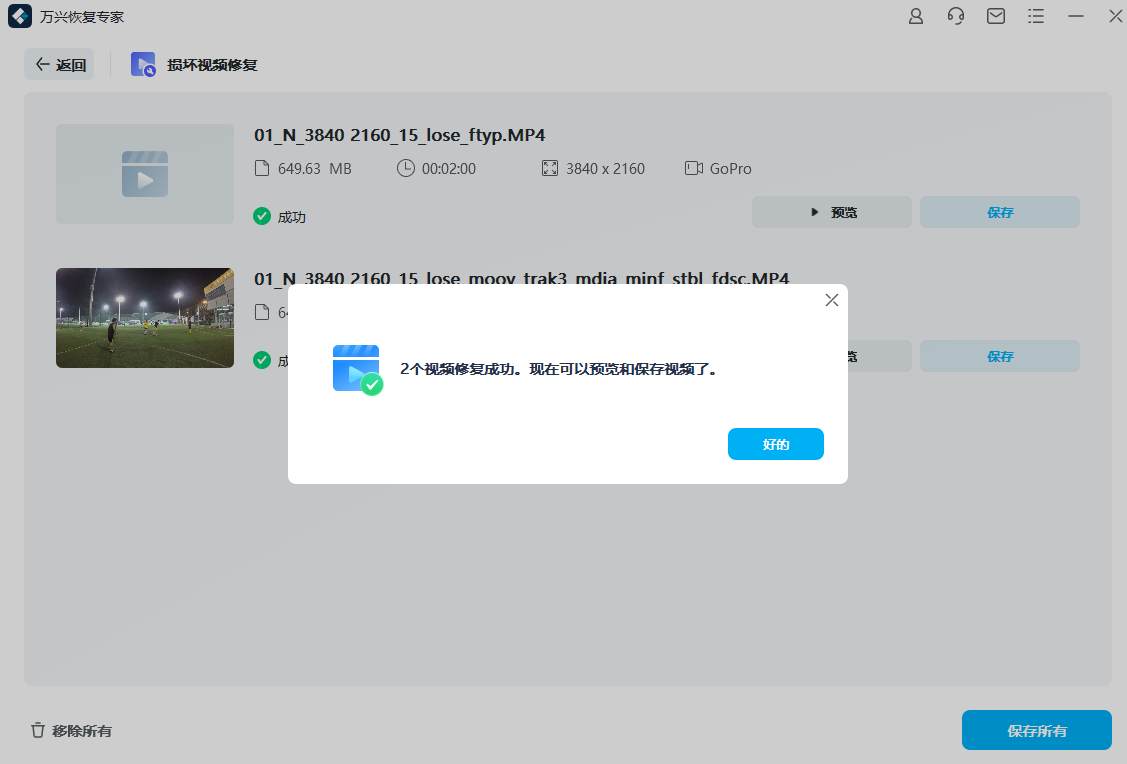
步骤五:如果依然出现了未修复视频文件,则可以继续点击【添加示例视频以修复】按钮,然后添加本地电脑上和所需要视频格式相同的视频文件,点击【修复】按钮即可修复视频文件。
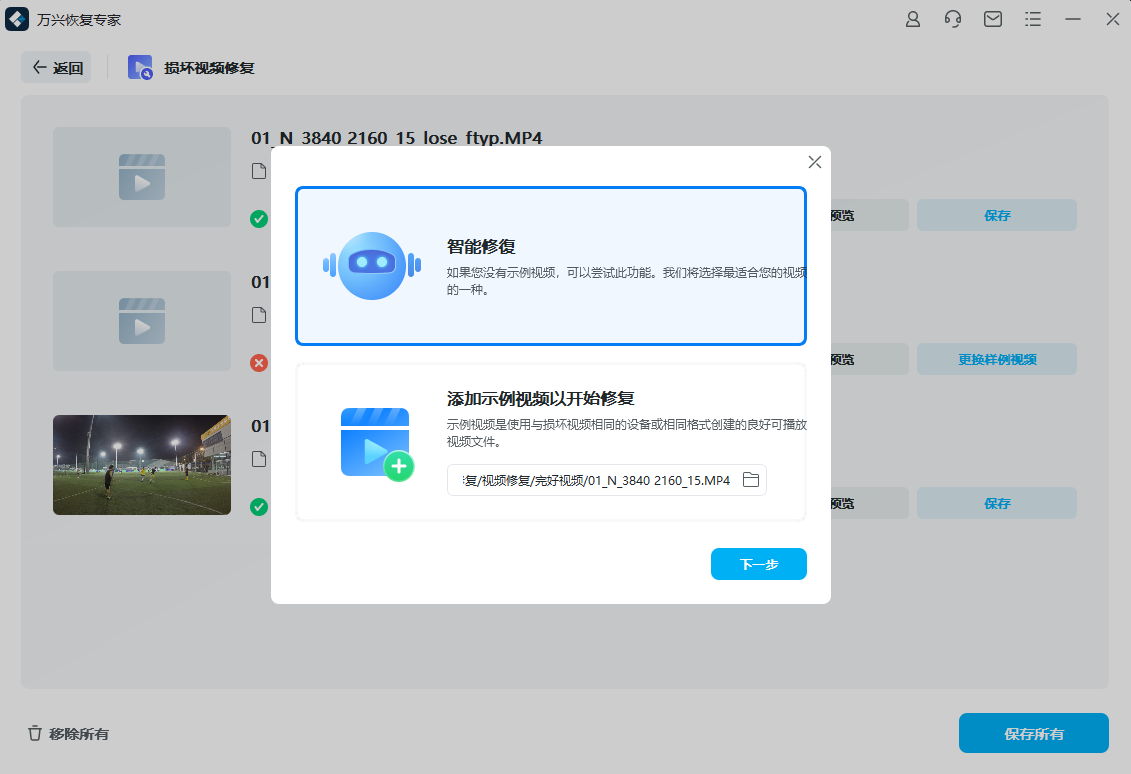
刚才我们以万兴恢复专家为例介绍了硬盘坏了数据怎么恢复,尤其是针对易丢失和修复难度高的视频文件更要使用万兴恢复专家这样的专业数据软件来找回和修复,保障我们的数据安全。
